PIA在Win10中无法访问Internet咋办?
VPN连接旨在帮助用户在线使用Web或其他服务时保护其隐私,并为敏感数据提供安全性。因此,连接问题可能由无数问题引起,例如应用程序使用的端口被限制或阻塞在您的网络上。PIA或私人互联网接入VPN是最受欢迎的应用程序之一,它提供的功能包括P2P支持,广告拦截,恶意软件拦截,多个网关,无限带宽,无流量记录以及30个国家/地区的3500多台服务器 世界各地。
VPN易于使用甚至设置,但有时使用VPN,即使VPN显示已连接,您也可能无法连接到互联网。 如果您在使用PIA VPN时无法访问互联网,请尝试以下解决方案进行修复。
FIX:PIA没有互联网访问Win10
1.检查您的连接
要执行此操作,请断开与PIA VPN的连接,并尝试在不使用应用程序的情 如果您设法访问,请再次连接VPN并尝试下一个解决方案。 如果在VPN断开连接时无法访问Internet,则问题在于您的Internet连接。 重启设备并检查网络设置。
2.连接到其他服务器位置
由于PIA有30个不同的服务器位置,因此您可以选择与之前使用的服务器位置不同的服务器位置,并连接到该服务器位置。
如果您能够使用新服务器位置访问Internet,则表示您之前使用的服务器位置可能存在临时问题。
3.刷新您的DNS
去做这个:
--单击开始,然后选择所有应用
--选择配件
--在搜索框中键入CMD,然后右键单击“命令提示符”并选择“以管理员身份运行”
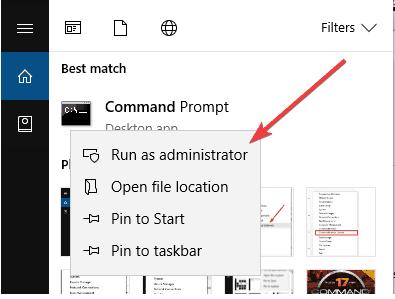
--输入ipconfig / flushdns并按Enter键。 将显示“Windows IP配置成功刷新DNS解析器缓存”的确认信息
这通常有助于解决连接问题。
4.更改您的VPN协议
VPN使用协议连接到服务器,一些协议包括L2TP,PPTOP,OpenVPN TCP和UDP。
有时,协议可能会在某些国家/地区被阻止,因此要解决Internet访问问题,请按顺序从OpenVPN TCP,L2TP和PPTP中选择协议。
5.更改代理设置
通过执行以下操作在Internet Explorer浏览器中禁用代理:
--单击工具,然后选择Internet选项
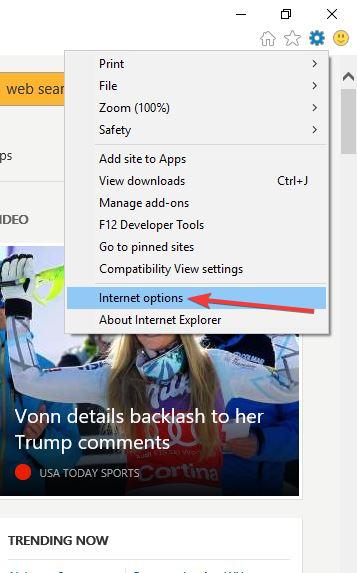
--在Connections选项卡中,单击LAN设置
--取消选中除自动检测设置之外的所有选项
--单击“确定”并关闭浏览器
--再次打开浏览器并尝试连接到互联网
6.更改VPN使用的端口
--右键单击菜单栏或系统托盘中的PIA VPN图标
--断开VPN连接
--再次右键单击该图标,然后单击“设置”
--单击高级
--将连接类型设置为UDP
--将远程端口更改为1194
--单击“保存并重新连接”
--如果问题仍然存在,请断开与VPN的连接并将远程端口更改为8080并重新连接。 如果仍然没有帮助,请更改为9201或53并保存然后重新连接,然后重试。
--如果仍然无法管理,请返回高级设置
--断开VPN连接并将连接类型更改为TCP
--将远程端口更改为自动,然后单击保存并重新连接
--如果问题仍然存在,请将远程端口更改为443,然后保存并重新连接
--如果仍然无法访问互联网,请将远程端口更改为110或80,或在本地端口框中输入53并再次尝试设置
7.检查DNS设置
去做这个:
--单击开始
--搜索查看网络连接
--右键单击您的WiFi适配器
--选择属性
--选择Internet协议版本4
--选择属性
--将首选DNS地址更改为8.8.8.8,将备用DNS地址更改为8.8.4.4
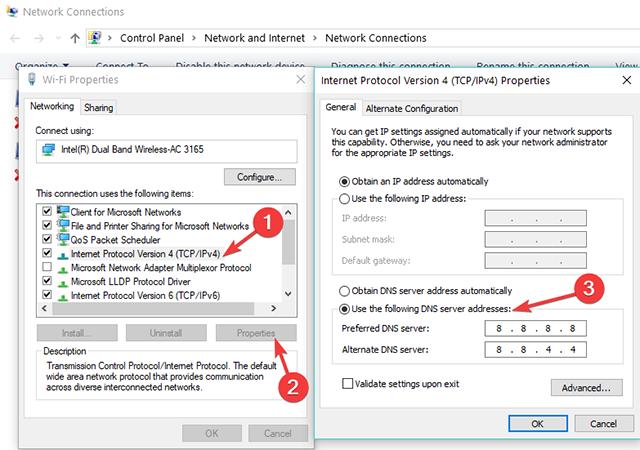
--重新启动计算机并尝试再次访问Internet